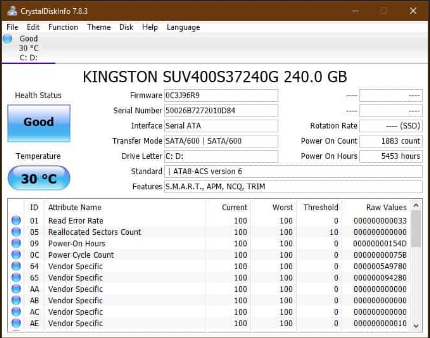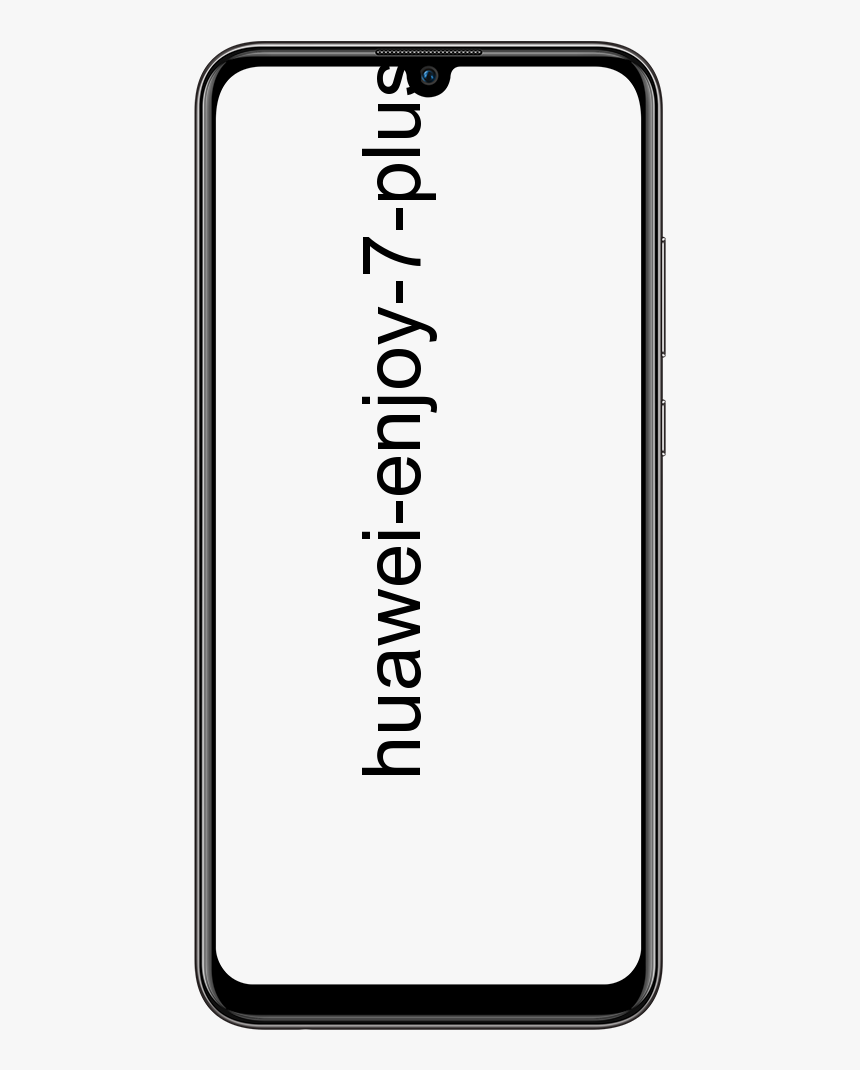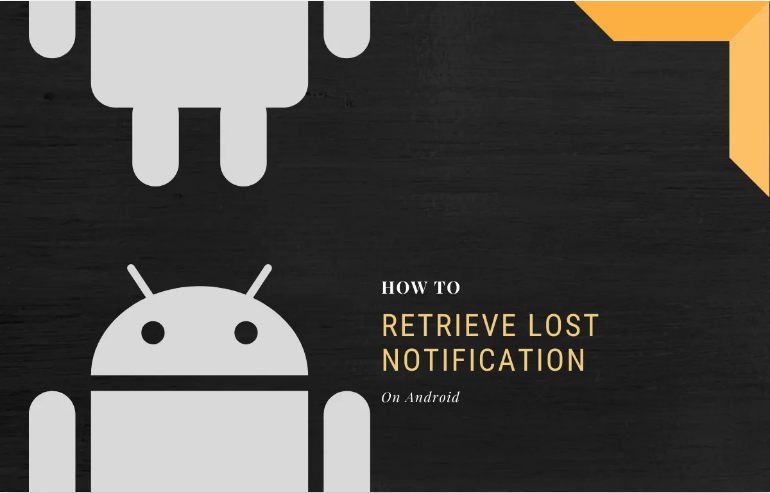La càmera Lenovo no funciona: què fer?
Hi ha un problema conegut en alguns ordinadors portàtils que la càmera Lenovo no funciona correctament. Quan intenteu utilitzar la càmera integrada en un ordinador portàtil Lenovo, la càmera no funciona. En lloc de veure la imatge de la càmera, es veu una imatge amb un fons gris i una càmera blanca amb una creu.
Estic mostrant la mateixa imatge que apareix a la càmera Lenovo que no funciona.

Bé, si la càmera Lenovo no funciona, és un problema molest, oi? Aquest és un problema molt comú a les càmeres de Lenovo, però pot passar a qualsevol ordinador portàtil. Us mostraré com solucionar aquesta càmera Lenovo, no el problema de treball. També us pot ajudar amb problemes similars amb altres marques de càmeres web.
La causa principal d’aquest problema és que als ordinadors portàtils Lenovo desactiven la càmera de la configuració per a la privadesa dels usuaris de portàtils. Aquest és un bon pas que Lenovo vol protegir la privadesa de l'usuari del portàtil. Però, al mateix temps, hi ha un efecte secundari que pot fer que la càmera sigui una mica més difícil de funcionar correctament.
No us haureu de preocupar perquè us informaré del que heu de fer per solucionar aquest problema. És possible que hi hagi problemes comuns si la càmera Lenovo no funciona. Aquest petit i estrany problema sembla ser un error amb el programari Lenovo, sense la intervenció de l'usuari. La càmera s'ha desactivat mitjançant la configuració de privadesa i s'ha de tornar a activar.
La càmera web Lenovo no funciona?
Lenovo la càmera web és realment molt bona si funciona correctament. És bo en tot, ja que els colors i els detalls són sòlids, la resposta és excel·lent i també funcionarà en la majoria de les condicions de llum. Proporcioneu una descripció dels passos que heu provat. Els seus resultats i qualsevol altra observació que tingueu seran útils per al procés de resolució de problemes.
També tinc un Lenovo Ideapad que faig servir diàriament per al meu ús i crec que és excel·lent.
Proveu el primer pas per solucionar-ho si la vostra càmera web Lenovo no funciona amb la pròpia aplicació Lenovo. només cal que premeu la tecla F8 del teclat del portàtil. Aquesta clau s’utilitza per habilitar o desactivar l’Easyycamera.
Si no funciona, proveu aquests passos següents per solucionar si la càmera Lenovo no funciona:
- En primer lloc, escriviu Lenovo al vostre fitxer Quadre de cerca de Windows i seleccioneu Configuració de Lenovo.
- Seleccioneu Càmera i desplaceu-vos fins a Mode de privadesa i tingueu en compte que la configuració està activada o desactivada.
- Si està activat, activa el mode de privadesa a DESACTIVAT.
- Si el control lliscant del mode de privadesa continua canviant a ACTIVAT per si sol, busqueu una opció al vostre ordinador portàtil manualment habilitar-lo.
- Restableix el fitxer Càmera .
Detall:
És relativament fàcil piratejar la càmera web d'algú si accedeix a un ordinador. per això Lenovo ha dissenyat aquesta privadesa per protegir-la. i en realitat hi ha moltes incidències sobre aquest fet.
Els pirates informàtics també poden utilitzar la càmera per espiar-vos. fins i tot poden utilitzar la càmera per provocar altres tipus de problemes. per exemple, incloure't en un atac DDoS i molts altres, si la càmera està compromesa.

fallout 4 canvia la consola fov
Tot i que no van estar involucrades les càmeres Lenovo. L’atac de denegació de serveis (DDoS) del 2016 gairebé va fer caure Internet. En realitat, va ser causat per un programa maliciós que reclutava essencialment un exèrcit zombi de càmeres. Tots enviaven les dades a objectius al mateix temps. El punt en què em dedico és que les càmeres són molt populars entre els pirates informàtics per tota mena de motius nefastos. Per aquest motiu, Lenovo ha pensat que establir una privadesa alta evitaria que això també us passi.
Si encara no funciona, proveu algunes d'aquestes correccions genèriques, que us preparem. Funcionarà en qualsevol ordinador i Windows que estiguin afrontant el problema amb la seva càmera.
Gestor de dispositius si la càmera Lenovo no funciona:
La càmera web està habilitada al Gestor de dispositius? Aquest problema es pot produir si utilitzeu un controlador de càmera incorrecte o no està actualitzat. Per tant, hauríeu d’actualitzar el controlador de la càmera per veure si soluciona el vostre problema. Abans d’anar al flux de resolució de problemes següent, feu una comprovació ràpida. Proveu diferents aplicacions per identificar si es tracta d’un problema de maquinari. Diferents aplicacions inclouen Youcam, Skype, Line, Facebook Messenger, etc., encara que la càmera Lenovo no funcioni.
Bé, només hi ha una manera d’esbrinar-ho. heu de seguir aquests passos per comprovar:
- Feu clic al botó d'inici de Windows a l'esquerra i seleccioneu Gestor de dispositius.
- A continuació, seleccioneu ImagingDevices. Després, seleccioneu Lenovo EasyCamera . si hi ha un triangle d'advertència groc a la icona, vol dir que hi ha un problema.
- Si hi ha una petita fletxa cap avall, vol dir que la càmera està desactivada.
- Feu clic amb el botó dret a la Lenovo EasyCamera i assegureu-vos que no hi ha cap opció per habilitar-la. Si la càmera ja està activada, cal desactivar l'opció.
Si la càmera ja està activada, també podeu actualitzar el controlador. Només heu de seguir aquests senzills passos:
- Feu clic amb el botó dret al ratolí Lenovo EasyCamera de nou i seleccioneu Actualitza el controlador .
- A continuació, seleccioneu l'opció automàtica per veure si Windows pot trobar un controlador nou.
- Deixeu-lo instal·lar i provar de nou.
Si l’actualització del controlador no funciona i la càmera Lenovo encara no funciona, val la pena provar una actualització completa. Això vol dir desinstal·lar el controlador, reiniciar el portàtil i instal·lar el controlador nou.
La configuració heretada es pot continuar jugant fins i tot quan un controlador més recent la sobreescrigui. Ho suggereixo molt amb el mal comportament del maquinari en equips Windows.

Consulteu el programa:
Si la càmera web funciona, alguns programes i no en d’altres, potser el problema és a causa del programa i no de la configuració de la càmera que està causant aquest problema. Si és així, seguiu aquests dos passos:
- Obriu el programa en qüestió i cerqueu el fitxer Configuració opció de menú.
- El Lenovo EasyCamera s'ha de configurar a per defecte càmera en aquests paràmetres.
Elimineu l'aplicació de configuració de Lenovo:
Si cap d’aquests paràmetres no funciona, haureu d’eliminar completament l’aplicació Configuració Lenovo per si interfereix. La majoria de les opcions de configuració de l'aplicació es poden controlar des de Windows de totes maneres, de manera que no danyareu el portàtil de cap manera.
Per eliminar l’aplicació de configuració de Lenovo, seguiu aquests passos:
- En primer lloc, aneu a control Panel a les finestres.
- Seleccioneu Programes i característiques i Desinstal·la .
- A continuació, seleccioneu Paquet de dependència de la configuració de Lenovo de la llista i seleccioneu Desinstal·la .
- per últim, reinicieu el portàtil i torneu a provar.
Pensaments finals:
Lenovo és conegut per la fabricació de productes d’alta qualitat, però alguns usuaris informen que problemes amb les seves càmeres web no funcionen. Si ho heu experimentat, sabeu que pot ser molt frustrant.
Tot plegat, quan es tracta de solucionar que Lenovo no funcionava amb Windows 7, 8, 10, aquestes formes anteriors a la càmera recuperen la càmera Lenovo. Si no, també és el vostre privilegi referir-vos al lloc Lenovo per obtenir ajuda professional. Normalment, el lloc oficial de Lenovo us pot oferir un per instal·lar el programari de la càmera a l’ordinador.
Amb sort, amb els consells següents, ja heu solucionat amb èxit la càmera portàtil Lenovo. Si teniu alguna idea, suggeriment o pregunta, deixeu-nos un comentari a continuació. Gràcies per llegir!
Avast ocupa espai al disc
Si us agrada aquest article, també heu de veure: Veure el nombre de cançons a l'iPhone